- Activar Dictar en Outlook exige permisos de micrófono y buena conexión para transcribir voz a texto con precisión.
- Si el dictado falla, revisa acceso al micro, niveles de entrada, ruido y versión de Outlook o navegador.
- Aprende comandos de puntuación (coma, punto, comillas, paréntesis, arroba) para escribir sin teclado.
- Con Acceso por voz puedes abrir, responder, adjuntar, buscar y programar eventos solo con la voz.
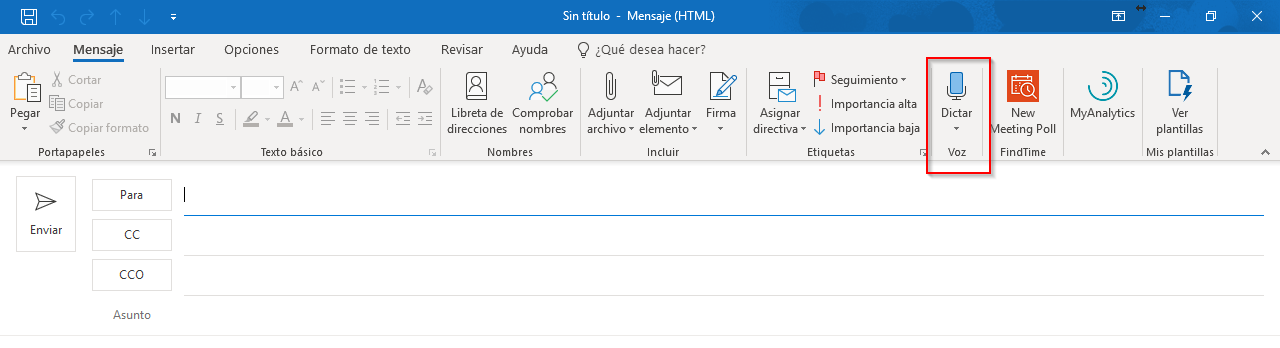
Más allá del dictado, Windows ofrece Acceso por voz para manejar apps con la voz, incluido Outlook. Podrás abrir la aplicación, hacer clic en botones, navegar por listas y escribir sin tocar ratón ni teclado, con ayuda de superposiciones numéricas sobre controles. Para una experiencia más accesible, consulta cómo configurar Windows 11 para personas con baja visión.
En el escritorio, descarga la app de Outlook desde Microsoft Store si aún no la tienes. Di «Abrir Outlook nuevo» para iniciar la aplicación y espera a que aparezcan las etiquetas numéricas sobre los elementos en pantalla.
- Selecciona la opción para crear una cuenta gratuita diciendo el número que se superpone sobre «Crear una cuenta». Se abrirá el cuadro de registro.
- Dicta tu dirección de correo letra a letra. Por ejemplo, di «s», «o», «m»… y cuando llegue el momento, di «arroba» para insertar «@».
- Di «Siguiente» y dicta tu contraseña carácter por carácter. Si necesitas privacidad, ordena «Mostrar teclado» y usa los números de superposición para pulsar claves en el teclado táctil.
- Dicta nombre y apellidos, y confirma con «Siguiente».
- Para país o región, di «Hacer clic en país o región» y luego pronuncia el nombre del país; confirma con «Entrar».
- Para la fecha de nacimiento, selecciona mes, día y año con comandos como «Hacer clic en mes» y dicta los valores, confirmando cada uno con «Entrar».
- Completa el captcha siguiendo las indicaciones de pantalla.
Iniciar sesión con tu cuenta
Para entrar en Outlook (escritorio o web), abre el navegador o la app con la voz. En la pantalla de inicio de sesión, dicta tu correo y contraseña como en el registro. Si tienes verificación en dos pasos, di la opción de autenticación que prefieras.
- Cuando te equivoques al dictar, usa «Eliminar « para borrar contenido específico o repite el campo.
- Tras iniciar sesión, Outlook abrirá la Bandeja de entrada y podrás seguir controlándolo con comandos.
Agregar una cuenta de correo en Outlook
Si quieres sumar Gmail, Yahoo u otra cuenta, entra en Configuración. Di «Hacer clic en configuración» y elige el botón de Configuración de Outlook según la etiqueta numérica mostrada.
- En el cuadro de Configuración, di «Agregar cuenta».
- Dicta la dirección de correo y confirma con «Continuar».
- Dicta la contraseña; si prefieres ocultarla, usa «Mostrar teclado» y selecciona caracteres con números.
- Di «Iniciar sesión» para terminar el alta.
Leer, responder y reenviar correos
Para revisar tu Bandeja de entrada, di «Hacer clic en bandeja de entrada». Si la sección Favoritos está contraída, aparecerán números sobre cada carpeta; di el número correspondiente a la que quieras abrir.
- Para abrir un correo concreto, di «Hacer clic en « o «Hacer clic en «. También puedes decir «Mostrar números» y dictar el número del mensaje.
- Para responder, di «Hacer clic en Responder». Se abrirá un borrador.
- Si quieres la ventana aparte, ordena «Abrir en una ventana nueva» mediante la etiqueta numérica correspondiente.
- Dicta tu mensaje. Para corregir, di «Eliminar línea» o «Eliminar «.
- Envía con «Hacer clic en Enviar»; si aparecen números, pronuncia el que active el botón.
- Para reenviar, di «Hacer clic en Reenviar». Podrás elegir reenviar directamente o explorar el menú desplegable (por ejemplo, reenviar como adjunto) diciendo el número mostrado.
Redactar un correo nuevo y adjuntar archivos
Di «Hacer clic en Nuevo correo» para abrir un borrador. Puedes moverlo a una ventana independiente con «Abrir en una ventana nueva» usando números superpuestos.
- Dicta los contactos en Para y CC diciendo sus nombres; Outlook sugerirá coincidencias.
- Di «Ir a agregar un asunto» y dicta el tema del correo.
- Di «Ir al cuerpo» y dicta el mensaje. Aplica los comandos de puntuación cuando los necesites.
- Para adjuntar, di «Hacer clic en Adjuntar archivo» y luego «Examinar este equipo» para abrir el selector.
- Muévete por carpetas diciendo «Hacer clic en « y confirma con «Entrar».
- Selecciona el archivo con «Hacer clic en « para incorporarlo como adjunto.
- Cuando esté listo, di «Hacer clic en Enviar» y pronuncia el número que activa el botón si se muestran etiquetas.
Buscar correos y organizar tu agenda
Para localizar mensajes, di «Hacer clic en buscar» para enfocar el cuadro de búsqueda. Si ves dos elementos con números, di «Uno» para seleccionar el del área principal de Outlook.
- Dicta el término y di «Presiona Entrar» para filtrar por tu buzón.
- Para el calendario, di «Hacer clic en calendario» y abre un evento con «Hacer clic en «.
- Crea un nuevo evento diciendo «Hacer clic en nuevo evento», eligiendo «Evento» en el desplegable si es necesario.
- Dicta el título del evento, añade asistentes con «Invitar asistentes necesarios» y confirma cada nombre con «Entrar» cuando aparezca en sugeridos.
- Para asistentes opcionales, di «Hacer clic en opcional» y dicta nombres.
- Configura fecha y hora con «Hacer clic en fecha de inicio» y «Hacer clic en hora de inicio»; dicta la fecha en formato numérico y la hora deseada. Ajusta zona horaria o periodicidad con «Zona horaria» y «Hacer periódico».
- Agrega una descripción con «Hacer clic en Agregar una descripción» y dicta el texto.
- Envía invitación con «Hacer clic en Enviar» o guarda como borrador desde el desplegable junto al botón.
- Para unirte a reuniones de Teams desde el calendario, abre el evento y di «Hacer clic en Unirse», y luego «Unirse ahora».

Consejos finales para una experiencia de dictado impecable
Antes de largas sesiones de voz, realiza una prueba breve. Graba 10–15 segundos, comprueba el nivel del micrófono y ajusta ganancia para evitar distorsión. Si el texto aparece con retraso, cambia a una red de mayor calidad o conecta por cable.
Si trabajas con datos sensibles, extrema la privacidad. Cuando dictes contraseñas o información confidencial, usa el teclado táctil con etiquetas numéricas para que nadie cerca pueda deducirla por sonido. Y bloquea el equipo si te ausentas.
La voz es más productiva con hábitos consistentes. Habla con un ritmo constante, marca claramente la puntuación y mantén el micrófono a una distancia fija. Con un poco de práctica, Outlook entenderá tus dictados a la primera.
Dominar el dictado en Outlook es cuestión de permisos bien configurados, un micrófono en forma y unos pocos comandos memorizados. Con todo listo, redactarás correos, darás formato y gestionarás tu agenda mucho más rápido, apoyándote cuando lo necesites en Acceso por voz para navegar por botones y listas sin levantar las manos del escritorio.
Redactor apasionado del mundo de los bytes y la tecnología en general. Me encanta compartir mis conocimientos a través de la escritura, y eso es lo que haré en este blog, mostrarte todo lo más interesante sobre gadgets, software, hardware, tendencias tecnológicas, y más. Mi objetivo es ayudarte a navegar por el mundo digital de forma sencilla y entretenida.
